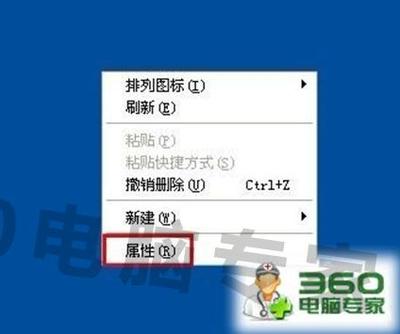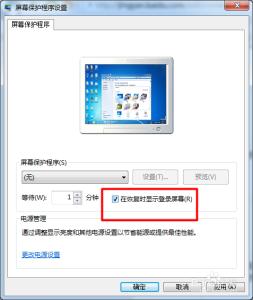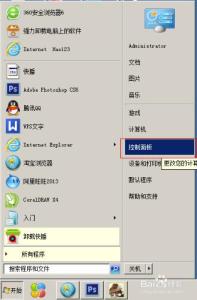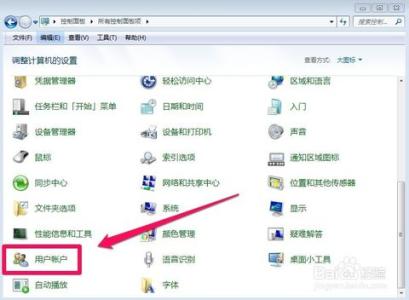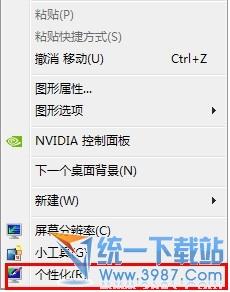设置屏保密码需要进行两个设置:1、若是账户没有设置密码那么就需要设置账户密码,2、开启屏幕保护的密码保护功能。
Win7怎么设置屏保密码,如何设置屏幕保护的密码――方法/步骤Win7怎么设置屏保密码,如何设置屏幕保护的密码 1、
首先打开控制面板,然后选择用户帐户,在这里给账户设定账户密码,设置好账户密码后,然后进行下面的操作
Win7怎么设置屏保密码,如何设置屏幕保护的密码 2、
在桌面上点右键,然后在弹出的右键菜单中选择“个性化”
Win7怎么设置屏保密码,如何设置屏幕保护的密码 3、
在打开的个性化页面中选择“屏幕保护程序”
Win7怎么设置屏保密码,如何设置屏幕保护的密码 4、
在屏幕保护设置页面的“屏幕保护程序”下面可以选择系统提供屏幕保护类型,选择喜欢的屏幕保护类型
Win7怎么设置屏保密码,如何设置屏幕保护的密码_win7屏幕保护设置
Win7怎么设置屏保密码,如何设置屏幕保护的密码 5、
点击“预览”按钮就可以预览当前选择的屏幕保护程序,若是觉得不满意可以重新选择和预览
Win7怎么设置屏保密码,如何设置屏幕保护的密码 6、
设置好屏幕保护启动的时间,然后勾选“在恢复时显示登录屏幕”,这个就是设置屏幕保护密码的关键,设置好后,点右下方的应用和确定,就完成设置
Win7怎么设置屏保密码,如何设置屏幕保护的密码――注意事项如果觉得小编的经验还不错,请点击右边的“关注TA”和“投票TA”,以方便随时学习了解其他相关经验
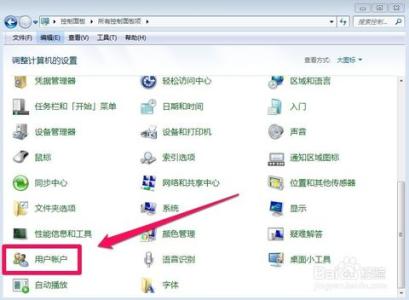
 爱华网
爱华网